Jak korzystać z narzędzia z ekranu Microsoft Word

- 1339
- 90
- Ignacy Modzelewski
Microsoft Word zawiera wbudowane narzędzie do przechwytywania ekranu, gdy trzeba szybko pobrać. Dzięki narzędziowi zrzutu ekranu Microsoft Word możesz łatwo uchwycić potrzebny ujęcie bez aplikacji zewnętrznej.
Oprócz korzystania z funkcji zrzutu ekranu na pulpicie, możesz skorzystać z niej w aplikacji mobilnej na Androidzie i iOS. Zdobycie idealnego ujęcia dla twojego dokumentu nie może być prostsze.
Spis treści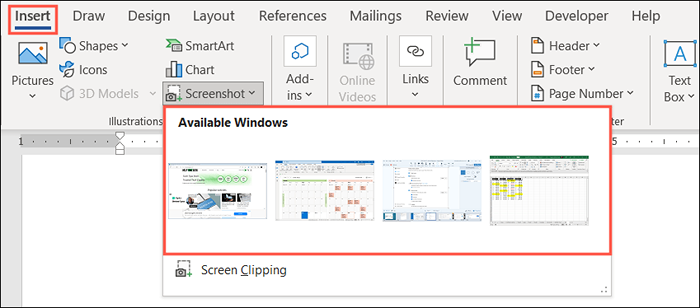
Możesz wybrać obraz i użyć karty formatu obrazu lub opcji układu (Windows), aby edytować lub wyrównać obraz z tekstem. Możesz także zmienić rozmiar zrzutów ekranu, jak każdy inny obraz w słowie.
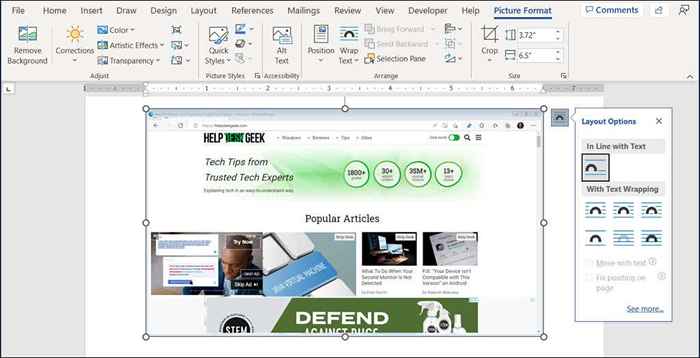
Zrób zrzut ekranu komputerów stacjonarnych
Może potrzebny zrzut ekranu nie jest aktywną aplikacją, ale czymś innym na pulpicie. Korzystając z opcji przycinania ekranu narzędzia z ekranu, możesz przechwycić obszar potrzebny-a nawet cały ekran.
- Umieść kursor w dokumencie, w którym chcesz zrzut ekranu.
- Przejdź do zakładki Wstaw.
- Wybierz rozwijaną strzałkę z ekranu i wybierz wycinanie ekranu.
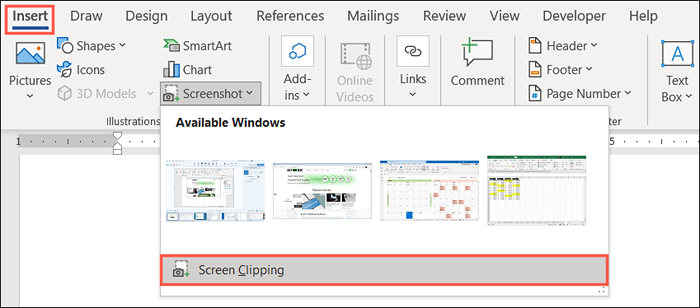
- Zobaczysz, jak wskaźnik przekształca się w symbol celownika. Przejdź do lokalizacji na komputerze, gdzie chcesz uchwycić zrzut ekranu.
- Przeciągnij kursor, aby uchwycić określony obszar, sekcja lub lokalizację, której potrzebujesz. Gdy przeciągasz, zobaczysz podświetloną część zrzutu ekranu, a tło przyciemnione.
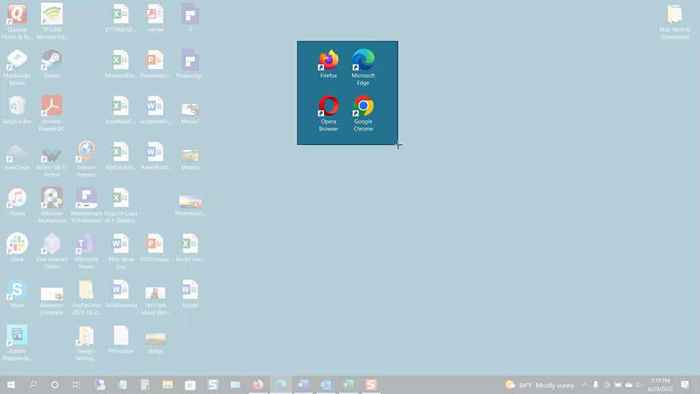
- Gdy masz potrzebny wybór, zwolnij przycisk myszy lub Trackpad. To automatycznie rejestruje ujęcie i umieszcza go w dokumencie Word.
Podobnie jak zrzut ekranu aktywnej aplikacji, możesz użyć narzędzi do edycji formatu obrazu, opcji układu (Windows) lub rozmiaru obrazu.
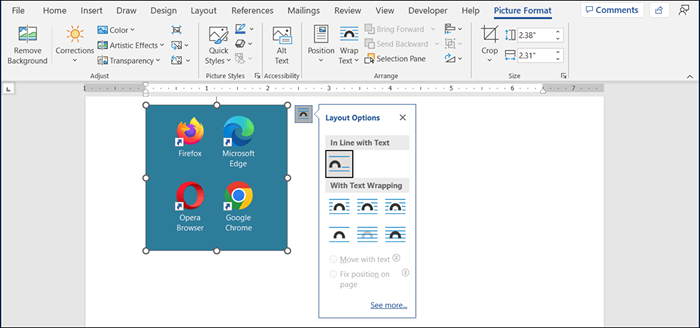
Zrób zrzut ekranu w aplikacji mobilnej Word
Jeśli skorzystasz z aplikacji mobilnej Word na Androidzie lub iPhonie, możesz użyć podobnego narzędzia z aparatem urządzenia.
- Uruchom słowo na swoim urządzeniu mobilnym i otwórz dokument, jeśli jeszcze tego nie zrobiłeś. Upewnij się, że jesteś w trybie edycji, stukając ikonę ołówka u góry.
- Umieść kursor w dokumencie, w którym chcesz obraz.
- Po prawej stronie paska narzędzi, nad klawiaturą, dotknij strzałki (Android) lub trzech kropek (iPhone).
- Wybierz rozwijane pole po lewej stronie, które wyświetla kartę domową i wybierz Wstawkę.
- Na Androidzie, wybierz zdjęcia> aparat lub na iPhonie, wybierz aparat. Aby zamiast tego wstawić obraz z urządzenia, wybierz zdjęcia lub zdjęcia i zlokalizuj obraz.
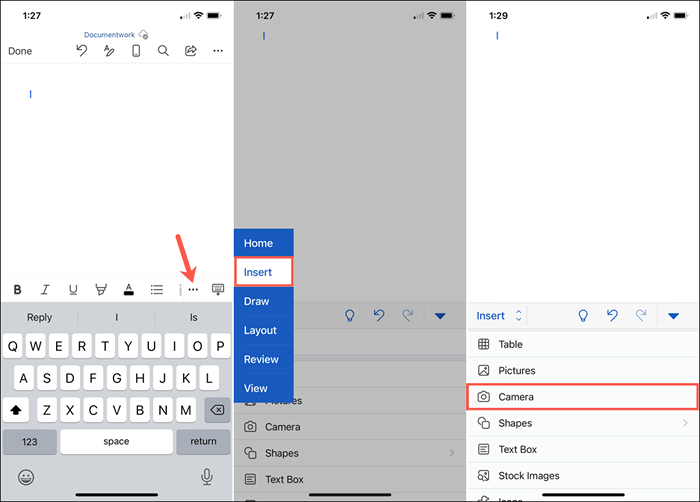
- Po otwarciu aparatu urządzenia użyj przycisku przechwytywania, aby zrobić strzał.
- Wybierz wykonane na Androida lub użyj zdjęcia na iPhonie, aby wstawić przechwycony obraz. Ponownie, aby przerobić strzał, wybierz Usuń lub odzyskaj.
Następnie zobaczysz, jak obraz pojawia się w dokumencie Word. Stamtąd możesz przesunąć zdjęcie, przeciągnąć narożnik lub krawędź, aby go zmienić rozmiar lub użyć narzędzi do edycji na karcie Picture, aby sformatować obraz.
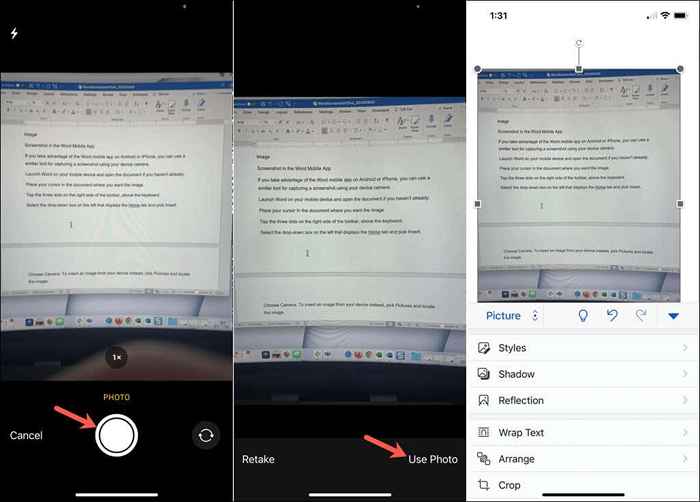
Wbudowane narzędzie z ekranu ułatwia wkładanie obrazu do dokumentu Word. Ponadto możesz użyć tego narzędzia w innych aplikacjach Microsoft Office, takich jak Excel i PowerPoint.
Teraz, gdy wiesz, jak zrobić zrzut ekranu w słowie, sprawdź kilka powiązanych samouczków. Dowiedz się, jak wyodrębnić obrazy z dokumentu lub jak konwersja obrazu w słowie.
- « Jak połączyć pliki PDF w systemie Windows 11/10
- Aktualizacja systemu Windows 11 nie pokazuje się? 7 poprawek do wypróbowania »

